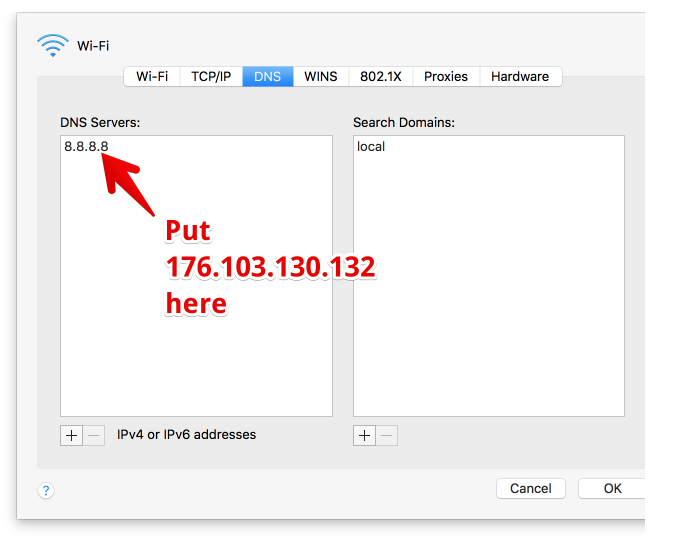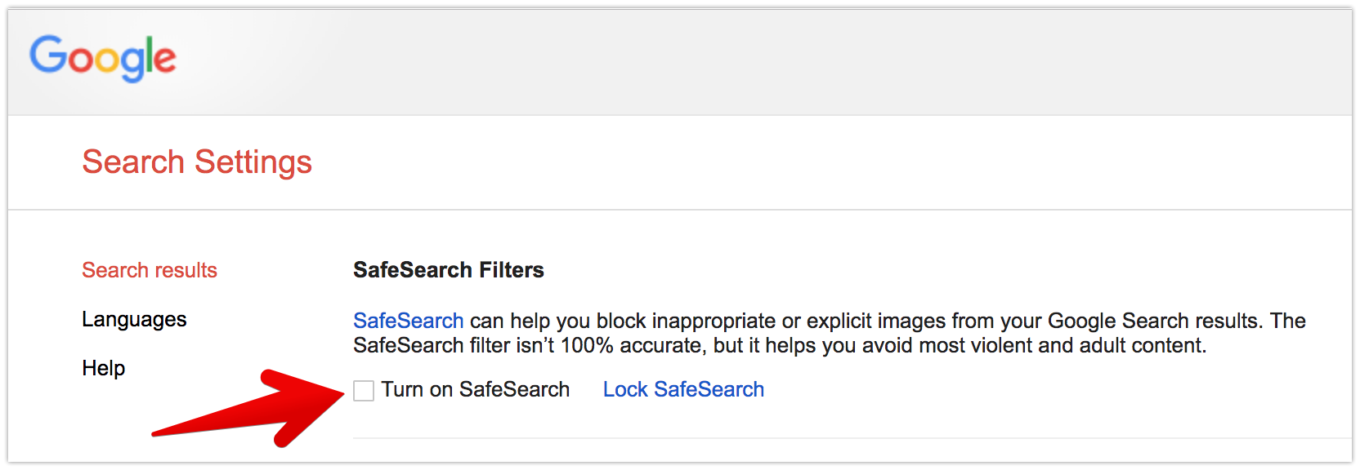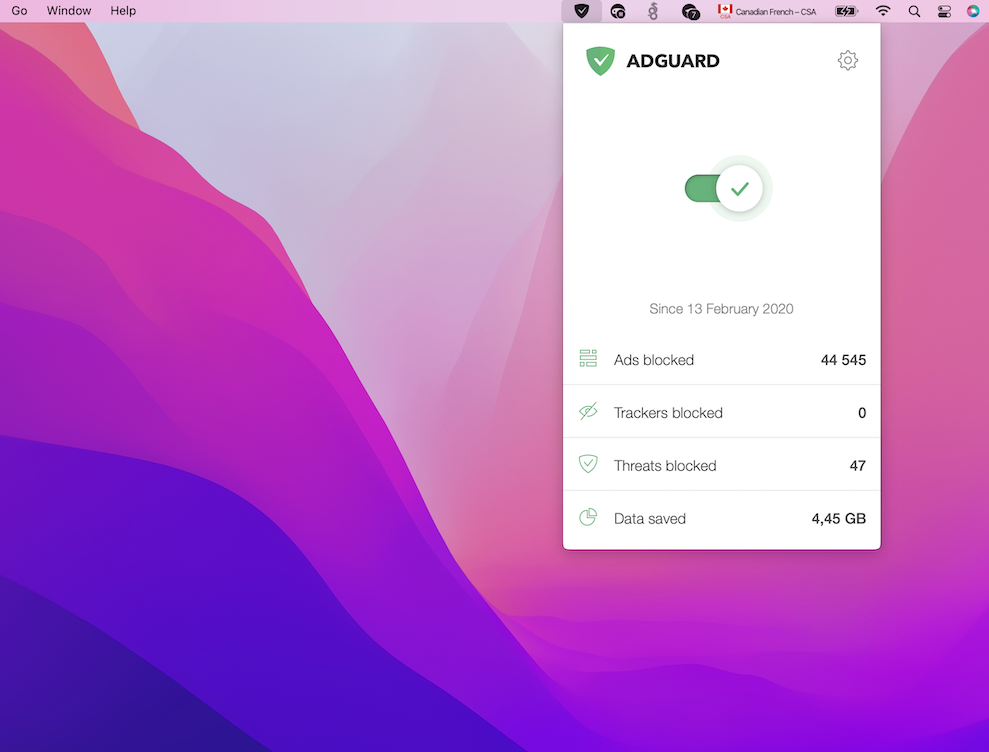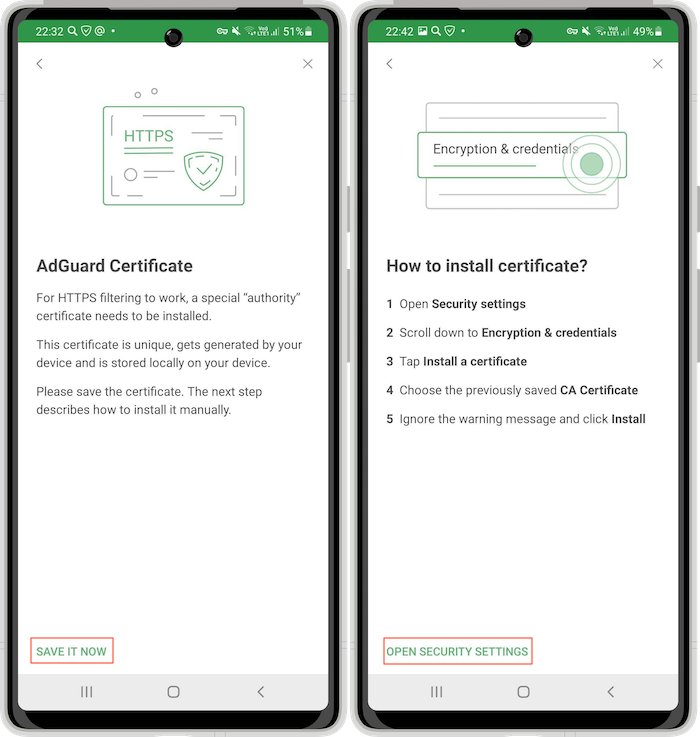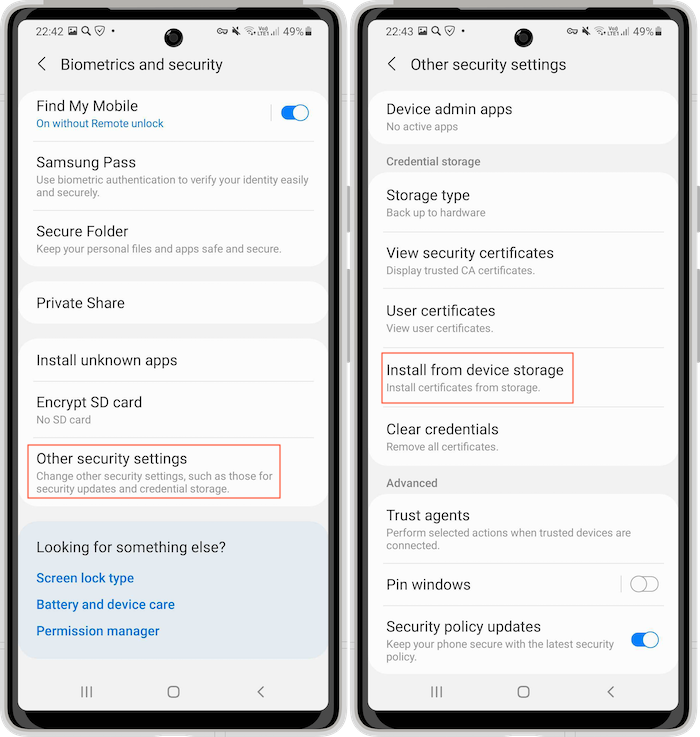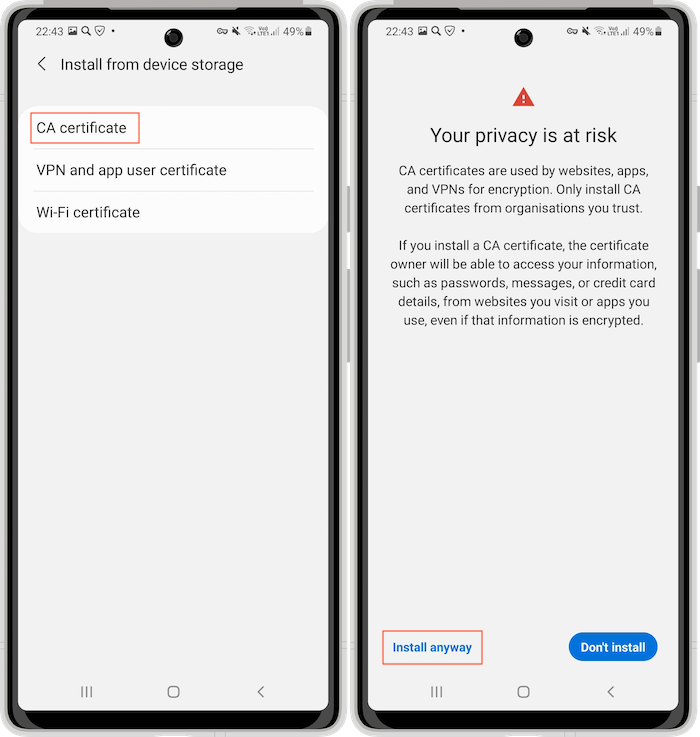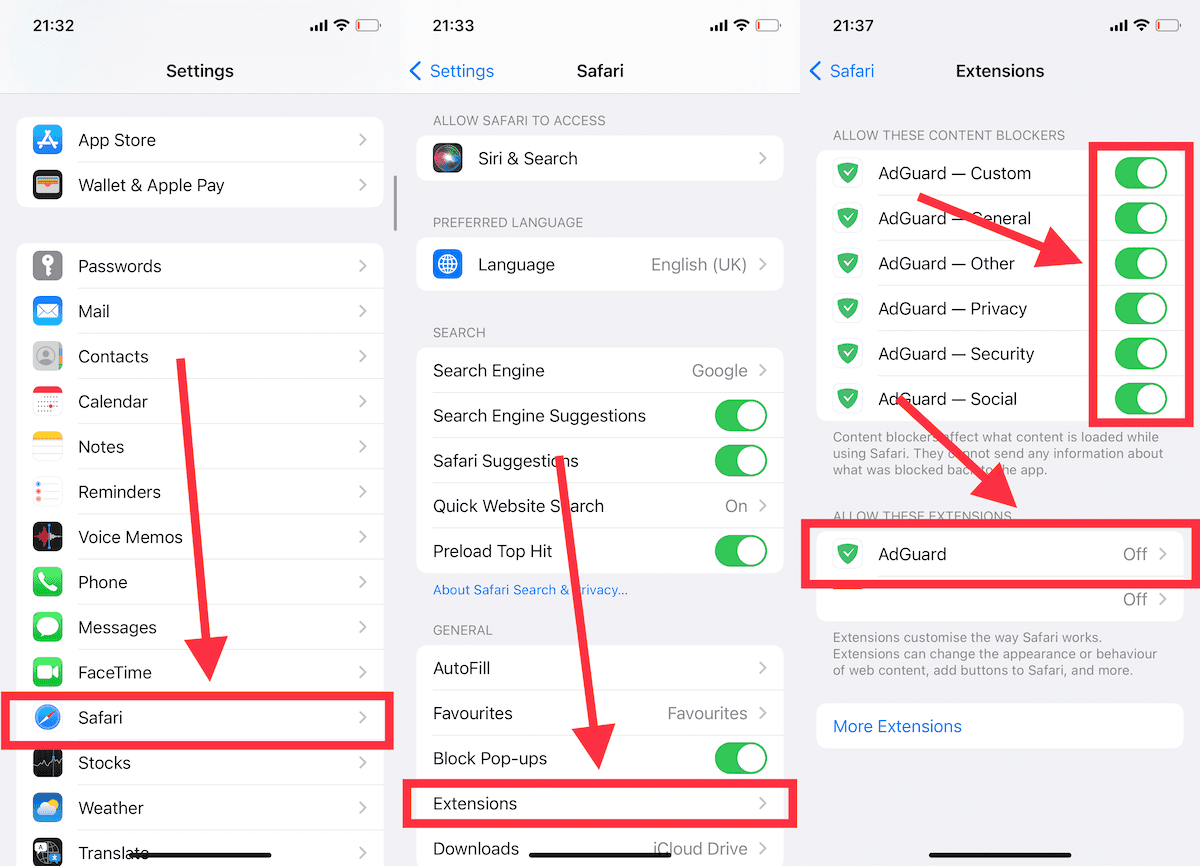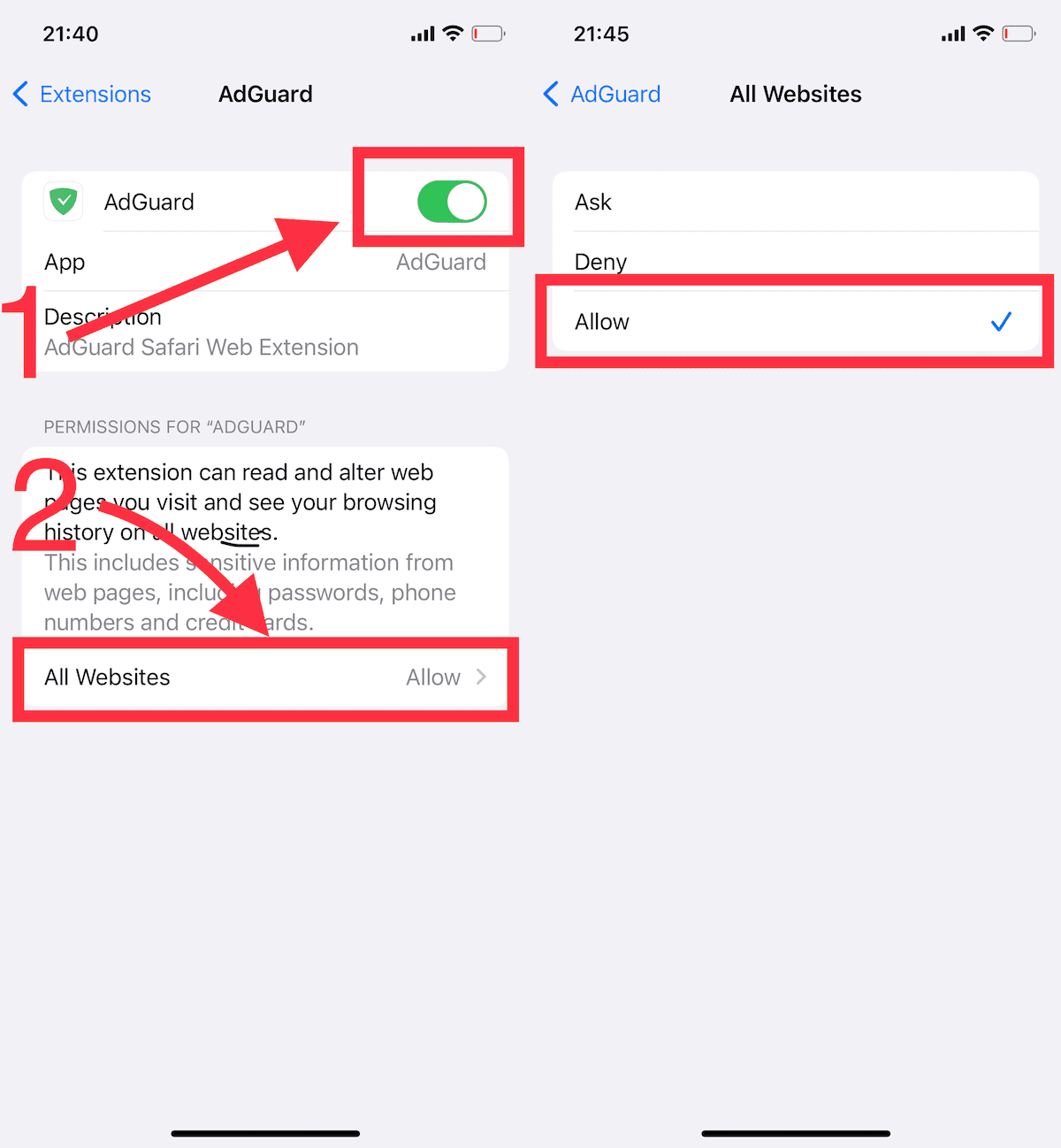Внезапное появление порнорекламы на устройстве может поставить вас в неловкое положение. По закону подлости такие вещи случаются, когда вы хотите что-то показать партнёру, маме или коллеге. И даже если взрослый отвернётся и забудет о неловкой ситуации, то ребёнок может получить психологическую травму от откровенного порнографического контента.
Очень важно защитить себя и близких от рекламы и сайтов с неприемлемым содержанием. Это можно сделать двумя способами:
блокируя порноконтент (рекламу, всплывающие окна, виджеты и т. д.)
включив Родительский контроль в браузерах и приложениях
Рассказываем, как это сделать.
Как заблокировать порносайты и порноконтент
Способ 1: Блокировать порносайты с помощью DNS
Все устройства используют DNS для доступа в интернет, поэтому вы можете фильтровать контент для взрослых, используя один из фильтрующих DNS-серверов. Для этого достаточно перейти в Сетевые настройки или Настройки Wi-Fi вашей ОС и изменить DNS-сервер на фильтрующий.
Простые шаги по настройке бесплатного сервера
AdGuard DNS Семейная защита для любой ОС — Win / Mac / iOS/ Android / роутер — вы найдёте
здесь.
Вот как это можнно сделать (Mac в качестве примера):
Кстати, с Блокировщиком рекламы AdGuard вы можете подключить сервер AdGuard DNS Семейная защита в различных операционных системах всего за несколько кликов прямо из приложения. Попробуйте сами —
скачайте AdGuard (первые 14 дней бесплатно)
Способ 2: Использовать Родительский контроль
В большинстве операционных систем и устройств можно включить Родительский контроль, чтобы дети не могли изменить или удалить настроенную интернет-фильтрацию. Например, на iOS (iPhone/iPad) это можно сделать следующим образом:
Перейдите в Настройки → Экранное время. Если вы используете Экраннное время на этом устройстве не в первый раз, перейдите к шагу 3.
Нажмите
Включить Экранное время, затем
Дальше и выберите
Это мой [Device] или
Это [Device] моего ребёнка. Как настроить пароль для Экранного времени:
Если вы пользуетесь устройством совместно и хотите, чтобы настройки не менялись, нажмите «Использовать код -пароль» на следующем экране и повторно введите код доступа для подтверждения.
Если это устройство ребёнка, вы можете просто следовать подсказкам, пока не дойдёте до «Код-пароль для экранного времени» и не введёте код доступа.
Коснитесь Контент и конфиденциальность и введите код доступа к Экранному времени (если он у вас включён).
Включите Контент и конфиденциальность (если опция отключена).
Нажмите
Ограничения контента.

Настройте параметры по своему усмотрению, особенно параметр
Веб-контент. Например, вот как могут выглядеть настройки для 9-летнего ребенка:
Музыка, подкасты, новости и тренировки: Без ненормативного контента
Видеоклипы: Выкл.
Музыкальные профили: Выкл.
Фильмы: 6+
Телешоу: 6+
Книги: Без ненормативного контента
Приложения: 9+
Веб-контент: Без сайтов для взрослых
Siri:
Контент веб-поиска: Нет
Ненормативная лексика: Нет
На Android-устройствах также есть встроенная функция Родительского контроля. Чтобы включить его, следуйте инструкции:
Перейдите в приложение Google Play Store и коснитесь иконки профиля в правой части строки поиска
Нажмите «Настройки» → «Семья» → «Родительский контроль» (Выкл.)

Включите Родительский контроль, создайте PIN-код и установите ограничения для различных типов контента: игр и приложений, фильмов, телешоу и книг.

Способ 3: Использовать Безопасный поиск в поисковых системах
Настройте в браузерах и поисковых системах (Google, Bing, YouTube), которые используете вы или ваши дети, блокировку порнографии в результатах поиска.
Инструкцию по настройке Безопасного поиска в Google на различных устройствах вы найдёте
здесь.
Способ 4: Использовать ПО для блокировки рекламы
Описанные выше методы эффективны, но требуют ручной настройки и не блокируют контент для взрослых на всех сайтах и во всех приложениях.
Если вам нужно универсальное решение для различных ОС, лучшим выбором будут приложения для блокировки рекламы. Они фильтруют интернет от навязчивого контента (рекламы, всплывающих окон, виджетов), включая NSFW и порноконтент.
Например, вы можете воспользоваться нашим решением —
Скачать AdGuard (бесплатный пробный период — 14 дней)
Хороший блокировщик рекламы — это, по сути, то, что вы можете назвать программным обеспечением для блокировки порно, если вы настроите его специально для этого.
Все другие «няни» и подобное ПО для «блокировки порнографии» используют одни и те же технические методы.
Наше решение — AdGuard
Как удалять порноконтент — решать вам. Мы будем рады, если эта статья поможет вам избежать неудобных ситуаций и избавиться от отвлекающих факторов.
Со своей стороны мы можем предложить несколько решений для избавления от надоедливой рекламы и контента для взрослых. Можете довериться нам, ведь мы боремся с навязчивой рекламой с 2009 года и накопили немалый опыт. Обратите внимание, что наши решения включают в себя эффективный арсенал для блокировки рекламы и защиты конфиденциальности в целом.
AdGuard for Windows has a dedicated
Parental control unit, which you can use to administer access to Web, browsers and programs all across the system. На других ОС AdGuard может включить
общесистемную DNS-фильтрацию «Семейная защита» для вашего устройства.
Примечание. AdGuard может фильтровать все типы контента, но он не может очистить ваш компьютер от вирусов, которые могут на нём быть и раздражать вас порностраницами. AdGuard будет продолжать блокировать всплывающие окна, но не сможет удалить уже имеющееся вредоносное ПО, потому что AdGuard — это блокировщик рекламы, а не антивирус.
Чтобы пользоваться интернетом на ПК с Windows, не видя ничего непристойного, выполните следующие действия:
ШАГ 2: Установите программу
ШАГ 3: Запустите программу
ШАГ 4: Убедитесь, что Защита включена
Как блокировать порноконтент с AdGuard для Mac
ШАГ 2: Установите приложение AdGuard (следуйте инструкциям на странице загрузки)
ШАГ 3: Запустите приложение и следуйте простым инструкциям для начала работы
ШАГ 4: Включите Защиту
Чтобы избавиться от NSFW-контента во всех приложениях и браузерах
ШАГ 2: Установите приложение (следуйте инструкциям на странице загрузки)
ШАГ 3: Запустите приложение и установите HTTPS-сертификат:
Нажмите «Сохранить сейчас» → «Открыть настройки безопасности» → «Другие настройки безопасности» → «Установить из памяти устройства» → «Сертификат ЦС» → «Всё равно установить».
В зависимости от версии Android путь может отличаться.
ШАГ 4: Откройте AdGuard и включите Защиту
Как блокировать порно с помощью AdGuard для iOS
Чтобы наслаждаться интернетом без порнорекламы в браузере Safari
ШАГ 2: На устройстве iOS выберите Настройки → Safari → Расширения
ШАГ 3: В разделе «Разрешить применение этих правил блокирования контента» включите все 6 блокировщиков контента AdGuard
ШАГ 4: В разделе «Разрешите эти расширения» нажмите AdGuard
ШАГ 5: Включите AdGuard. Затем нажмите Все веб-сайты и выберите Разрешить
ШАГ 6: Наслаждайтесь интернетом без нежелательного порноконтента.
Спасибо, что дочитали до конца!
Надеемся, что эта статья поможет вам защитить себя и свою семью от вредоносного онлайн-контента.
FAQ
Почему я вижу порнорекламу?
Есть разные причины и места, где вы могли её подхватить, но ответ таков: вероятно, вы случайно скачали вредоносное ПО.
Опасна ли порнореклама?
В большинстве случаев, да. Например, такая реклама с большой вероятностью может вызвать загрузку рекламного ПО или программы, которая заблокирует определённые сайты или даже доступ в интернет или к устройству. Так что, если вас повсюду начнёт преследовать порнореклама, скорее всего, вы подхватили неприятный вирус.
Может ли порнореклама вызывать вирусы?
Да, может. Так что лучше не нажимайте на неё, если не доверяете источнику на 100%. И обратите внимание, что нежелательная порнореклама на сайтах, где её быть не должно, — это наиболее вероятный признак того, что вы уже поймали вирус.
Как заблокировать всю порнорекламу?
Затем, чтобы защитить себя от дальнейших несчастных случаев или просто заблокировать всю рекламу, которую вы не хотите видеть, вы можете скачать
Блокировщик рекламы AdGuard.
Как избавиться от рекламы без блокировщика рекламы?
Вы можете попробовать настроить свой браузер и включить блокировку всплывающих окон (если она есть), но вы всё равно не сможете заблокировать всю рекламу.
Вы также можете попробовать приобрести подписки на сервисы, которыми вы пользуетесь. Это потребует больше финансовых вложений и времени, а на других сайтах вы по-прежнему будете видеть рекламу.
Поэтому, если вы хотите заблокировать всю рекламу, необходим системный блокировщик рекламы (например, AdGuard).
Законны ли блокировщики рекламы?
Да. Многолетние судебные баталии Eyeo (компании, блокирующей рекламу) и Alex Springer (издателя) привели к решению верховного суда Германии о том, что блокировка рекламы законна.
Безопасны ли блокировщики рекламы?
Да, если вы используете блокировщик рекламы от надёжного разработчика. Скачивайте блокировщики рекламы из известных легальных источников, лучше всего — с сайта разработчика. Существует множество
поддельных блокировщиков рекламы, которые скрываются в интернете и ждут, когда их установят, чтобы начать собирать вашу личную информацию.
Блокировщики рекламы отслеживают мои действия?
Нет, легальные блокировщики рекламы этого не делают. Ведь их задача состоит в том, чтобы блокировать рекламу и трекеры.
Но обратите внимание, что это относится только к блокировщикам рекламы, созданным надёжными разработчиками, тогда как многие поддельные блокировщики рекламы действительно могут собирать ваши данные. Поэтому мы советуем скачать блокировщик рекламы с официального сайта разработчика, чтобы избежать риска.